Курсовая работа: Особенности работы с файловым менеджером Free Commander
– встроенный файловый просмотрщик для просмотра файлов в шестнадцатеричном, двоичном, текстовом или в формате изображения;
– просмотрщик файлов работает внутри архивов;
– встроенное управление архивами (zip (чтение, запись), cab (чтение, запись), rar (чтение));
– удобный доступ к системным папкам, панели управления, рабочему столу и главному меню;
– копирование, перемещение, удаление, переименование файлов и папок;
– вычисление размера папки;
– сравнение/синхронизация папок;
– изменение даты и атрибутов файла;
– поиск файлов (также внутри архивов);
– файловые фильтры для отображения;
– командная строка;
– мультиязычная поддержка и др.
Все указанное призвано упростить работу пользователя в плане управления файловой системой. Рассмотрим основы работы с данным файловым менеджером.
2.1.1 Инсталляция FreeCommander
Free Commander – это 32-bit приложение, которое загружается во всех версиях Windows, начиная с Windows 95 / Windows NT (начиная с версии 4.0) и во всех последующих версиях Windows.
Во время установки не подвергаются изменению системные файлы и никак не затрагивается системный реестр. Все файлы менеджера FreeCommander копируются в тот каталог, который выбран для установки. Опционально можно создать группу "FreeCommander" для более простого запуска FreeCommander из меню "Пуск". Дополнительно, при инсталляции, можно создать иконку на рабочем столе и в панели быстрого запуска. Для инсталляции Free Commander следует начать установку и просто следовать инструкциям.
Вместе с программным обеспечением устанавливается и деинсталлятор, с помощью которого можете удалить FreeCommander, используя пункт Панели Управления Windows ("Установка/Удаление программ").
2.1.2 Пользовательский интерфейс FreeCommander
Рассмотрим пользовательский интерфейс Free Commander, представленный на рисунке 2.
Рассмотрим составные элементы интерфейса FreeCommander.
1. Строка Меню. Содержит команды FreeCommander. С помощью меню можно исполнить практически все доступные FreeCommander команды.
2. Панель инструментов. Кнопки инструментальной панели обеспечивают доступ к самым важным функциям программы одним щелчком мыши. Краткий обзор всех кнопок панели доступен здесь. Кнопки, которые необходимо вывести на инструментальные панели, могут быть легко настроены через меню Параметры.
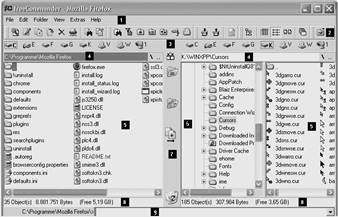
Рисунок 2 – Интерфейс FreeCommander
Кроме того, настройки можно выполнить с использованием контекстного меню, представленного на рисунке 3.
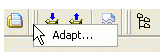
Рисунок 3 – Контекстное меню Параметры
Для упрощения работы с менеджером имеется возможность подключить русскоязычный интерфейс.
2.1.3 Выбор дисков и отображение путей
Каждая панель имеет собственный выбор диска. Режим визуального отображения может быть переключен между набором значков каждого диска или поля со списком, которое позволяет выбирать диск. Этот режим визуального отображения может быть изменен через пункт меню Параметры . Когда указатель мыши находится над иконкой выбираемого диска можно вызвать его контекстное меню правой кнопкой мыши. Если задержать указатель мыши над иконкой диска, то можно получить подсказку о количестве занятого и свободного места на этом диске. Через клавиатуру диски выбираются с помощью Alt+F1 (левая панель) и Alt+F2 (правая панель). Если диск выбирается курсорными клавишами, то нужно нажать Enter для подтверждения. Есть и более простой метод: нужно нажать Shift+<Имя диска> (например - Shift+C) для быстрого вызова диска.
Командная строка будет всегда показывать текущий путь текущего файла. Щелкнув по этому заголовку правой кнопкой мыши, можно получить контекстное меню, показанное на рисунке 4, где устанавливаются фильтры или изменяется порядок сортировки в панели. Также можно копировать текущий путь в буфер обмена.
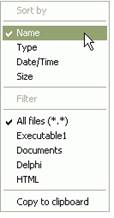
Рисунок 4 – Контекстное меню командной строки
Нажатие на символ ('\'), находящийся в правой части панели показа путей, позволяет переместиться в корневой каталог, ('..') на уровень вверх. Панель – это главное рабочее пространство FreeCommander. Как пара Проводников, расположенных рядом. Можно изменить внешний вид, открывать контекстные меню, показать свойства и атрибуты файлов/каталогов – также, как и в Проводнике. Но некоторые функции отличаются от Проводника.